مەزمۇن جەدۋىلى
سېھىرلىك تاياق قورالى Paint.NET نىڭ تۆت تاللاش قورالىنىڭ تېز ھەم ئاسان تاللىشى. چوڭ ، پەرقلىق رايونلارنى تاللاشقا ماس كېلىدۇ ، چۈنكى سىز رەڭگە ئاساسەن تاللىغاندا ياكى چوڭ رەسىم ئىنچىكە ھالقىلاردىن مۇھىم بولغاندا.
بۇ قورال قارىماققا ئاددىي ۋە بىۋاسىتە كۆرۈنگەندەك قىلسىمۇ ، تاللىشىڭىزنى ھەقىقىي ئىنچىكە قىلىش ئۈچۈن چۈشىنىشكە تېگىشلىك بىر قانچە تاللاش ۋە ئالاھىدىلىك بار. ئەگەر سىز Photoshop دىكى سېھىرلىك تاياق قورالى ياكى Paint.NET دىكى Recolor قورالىنى ئىشلىتىپ باققان بولسىڭىز ، بەلكىم بۇ تونۇشلارنى تاپالىشىڭىز مۇمكىن.
بۇ ماقالە Paint.NET دىكى سېھىرلىك تاياق قورالىنىڭ بارلىق ئىقتىدارلىرىنى ئۆز ئىچىگە ئالىدۇ. ھەمدە ئۇنىڭغا ئېرىشىشكە ئېھتىياجلىق بولغان بارلىق نەرسىلەر.
بوياقتىكى سېھىرلىك تاياقنى ئىشلىتىشنىڭ 3 قەدىمى. NET
سىز تەييارلاشقا ئېھتىياجلىق بولغىنى Paint.NET ئورنىتىلغان ۋە ئېچىلغان. ھازىر Paint.NET دىكى سېھىرلىك تاياقنى ئىشلىتىش ئۈچۈن تۆۋەندىكى باسقۇچلارنى بېسىڭ.
1-قەدەم: سېھىرلىك تاياق قورالىنى تاللاڭ
سېھىرلىك تاياق قورالىنى سول تەرەپتىكى قورالبالدىقىدىن تېپىپ ياكى S كۇنۇپكىسىنى تۆت قېتىم بېسىپ تاللاڭ.
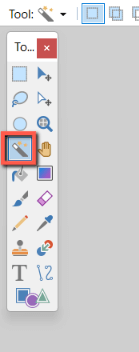
ئېكران رەسىمى paint.net دا تارتىلدى
2-قەدەم: قايسى تەڭشەكنى ئىشلىتىشنى قارار قىلىڭ
تاللىشىڭىزنىڭ مۇۋاپىق تەڭشىكىنى تېپىڭ. تاللاش بالدىقى سولدىن ئوڭغا بەش خىل تاللاش ھالىتى ، كەلكۈن ھالىتى ، كەڭ قورساقلىق ۋە كەڭ قورساقلىق ئالفا ھالىتى ۋە ئەۋرىشكە رەسىم ياكى قاتلامنى كۆرسىتىدۇ.
تاللاش سۈپىتى تاللاشنىڭ قاتتىق (ياكى Pixelated) گىرۋىكى بار-يوقلۇقىنى بەلگىلەيدۇ ياكى يۇمشاق (Antialiased)قىر.
تاللاش ھالىتى سۈكۈتتىكى ھالەتتە ئالماشتۇرۇش. سولدىن ئوڭغا باشقا تاللاشلار قوشۇش ، ئېلىش ، كېسىش ۋە تەتۈر يۆنىلىش. ئۇلار ئاڭلىغىنىدەك قىلىدۇ. كېسىشىش ئېغىزى پەقەت قاپلانغان رايونلارنىلا تېجەيدۇ ، تەتۈر يۆنىلىشلىك رايوندىن باشقا ھەممە نەرسىنى تاللايدۇ.
كەلكۈن ھالىتى تاللانمىلىرى تۇتاش ياكى يەرشارىلاشقان. تۇتاشتۇرۇش تاللانغان نۇقتىدىن پىكسېلنى تاللايدۇ ، تاكى ئۇلار كەڭ قورساقلىق بىلەن ئۇچرىشىشنى توختاتقۇچە ، يەرشارى بولسا قەۋەت ئىچىدىكى بارلىق پېكسىللارنى تاللايدۇ. % 0 دە پەقەت ئېنىق مۇسابىقە تاللىنىدۇ ،% 100 دە بارلىق پېكسىل تاللىنىدۇ. كەڭ قورساقلىق ئالفا ھالىتى سۈزۈك پېكسىلنىڭ قانداق بىر تەرەپ قىلىنىدىغانلىقىنى بەلگىلەيدۇ. تاللاش
سىز تاللىماقچى بولغان رايوندىكى نى چېكىڭ. بۇ رەسىمدىكى ئاسماننى تاللاش ئۈچۈن مەن 26% كەڭ قورساقلىق بىلەن ئالماشتۇرۇش ھالىتى بىلەن باشلىدىم.
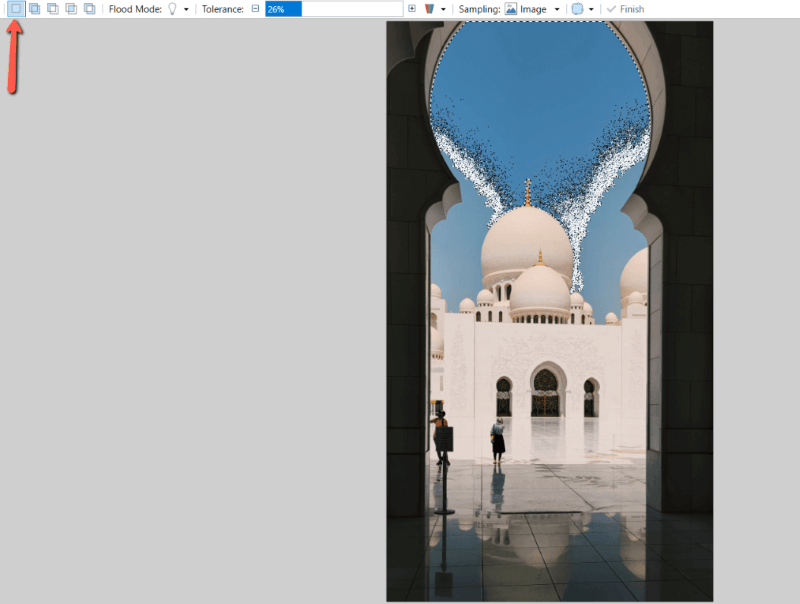
ئەگەر تاللاش مۇۋاپىق جايدا بولمىسا ، ئالماشتۇرۇش ھالىتىنى ئىشلەتكەندە قايتا چېكىڭ ياكى يۆتكىڭ. چاسا ئوقيا سىنبەلگىسىنى چېكىش ۋە سۆرەپ يېڭى مەنبە نۇقتىسى. ئېھتىياجىڭىزغا ئاساسەن تاللىشىڭىزغا تۈزىتىش كىرگۈزۈڭ. بۇ تاللاش ئۈچۈن مەن قوشۇش ھالىتىنى ۋەكەڭ قورساقلىقنى ئاشۇردى. ئەگەر تاللىشىڭىز تېخىمۇ تەپسىلىي بولسا ، باشقا بىر قىسىم مودېللارنى چوڭايتىشىڭىز ياكى ئىشلىتىشىڭىز لازىم بولۇشى مۇمكىن. . ئېلېمېنتلارنى تاختايدىن ياكى ئايرىم قەۋەتكە يۆتكەش ، ئالاھىدە ئېلېمېنتلارغا تەڭشەش قوشۇش ، تاللانغان پېكسىللارنى ئۆچۈرۈش ۋە باشقىلارنى ئىشلەتسىڭىز بولىدۇ.
سېھىرلىك تاياق قورالىنى چۈشىنىش ئارقىلىق خىزمەت ئېقىمىڭىزنى ياخشىلايسىز ۋە لايىھىلىنىشىڭىزنىڭ يېڭى ئۇسۇللىرىنى تاپالايسىز.
Paint.net نىڭ تاللاش قوراللىرىغا قانداق قارايسىز؟ قايسىسىنى ئەڭ كۆپ ئىشلىتىسىز؟ كۆز قارىشىڭىزنى باھادا ھەمبەھىرلەڭ ، سوئاللىرىڭىز بولسا بىزگە بىلدۈرۈڭ.

